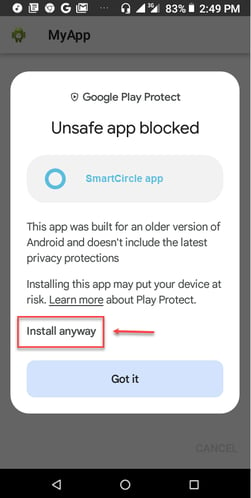Používateľská príručka – Ako nainštalovať aplikáciu Display pomocou QR kódu (Android)
Tento postup je kľúčový na zabezpečenie správneho správania a funkčnosti systému SmartCircle.
Upozorňujeme, že nasledujúce kroky neplatia pre zariadenia s AndroidGO.
Tieto kroky sú určené pre úplne nové zariadenia. Ak sa mobilné zariadenie nenachádza v pôvodnom systémovom stave, bude potrebné vykonať obnovenie výrobných nastavení (factory reset).
Predtým, než začneme:
Na tento postup odporúčame mať poruke nasledujúce informácie:
-
Heslo k WiFi pripojeniu v predajni.
-
Všeobecný alebo špecifický QR kód na naskenovanie (ideálne špecifický).
Kroky:
Časť 1: Inštalácia
-
Zapnite zariadenie, ak ešte nie je zapnuté.
-
Zariadenie musí byť nové alebo je potrebné vykonať obnovenie do výrobných nastavení.
-
Klepnite šesť (6) krát do hornej časti obrazovky v strede.

- Aktivuje sa zadná kamera. Teraz môžete naskenovať určený QR kód pre toto zariadenie.

-
Po naskenovaní kódu vás zariadenie vyzve, aby ste sa pripojili k WiFi sieti. Vyberte preferovanú sieť a zadajte príslušné heslo.
-
Po nadviazaní pripojenia sa zariadenie automaticky spustí do režimu nastavenia.
-
Neskôr sa zobrazia Služby Google. Uistite sa, že všetky služby sú povolené. Posuňte sa nadol a klepnite na Prijať v dolnej časti obrazovky (*Tlačidlo Prijať sa zobrazí až po tom, čo sa dostanete na koniec zoznamu).
-
Zariadenie vás môže požiadať o potvrdenie niektorých informácií o nastavení a zásadách. Zaškrtnite všetky políčka a kliknite na Ďalej (nie je potrebné čítať každý článok).
-
V tomto bode sa inštalácia aplikácií Display 4 a SmartCircle RDM spustí na pozadí.
Keď uvidíte, že sa aplikácie stiahli, môžete aplikáciu Display otvoriť manuálne.
-
- Uvidíte upozornenia ako napríklad tieto:

- Uvidíte upozornenia ako napríklad tieto:
Niektoré zariadenia sa môžu počas inštalácie reštartovať.
Časť 2: Nastavenie Display 4
Keď otvoríte Display 4, uvidíte zoznam Kariet. Tieto karty predstavujú povolenia, ktoré je potrebné udeliť, aby SmartCircle mohol fungovať naplno.
Pozor: Pri povolení služby Prístupnosti (Accessibility services) povoľte iba toto povolenie, nie povolenie pre snímky obrazovky (screenshot). Inak sa vám bude neustále zobrazovať ikona navrchu všetkých obrazoviek.

Každá karta okamžite zmizne po tom, čo ju povolíte.